그렇다면 Guided Access를 활성화한 후에도 다른 사람이 여전히 iPhone의 다른 콘텐츠에 접근할 수 있다면 어떻게 해야 할까요? 아니면 iPhone의 Guided Access 삼중 클릭이 작동하지 않고 버튼을 누르면 iPhone 화면이 꺼지는 경우도 있나요?
iPhone의 사용법 유도가 작동하지 않을 때 적용할 수 있는 다양한 솔루션을 살펴보겠습니다.
Guided Access가 결함으로 인해 작동하지 않는다고 가정하기 전에 먼저 현재 설정을 확인하는 것이 가장 좋습니다. 여전히 홈 또는 측면 버튼을 삼중 클릭하여 Guided Access를 활성화할 수 있는 경우 그렇게 한 다음 다시 삼중 클릭하여 옵션에 액세스하여 사용자 정의 설정을 검토하십시오.
예를 들어 터치가 켜져 있으면 다른 사람들이 열려 있는 앱 내의 콘텐츠를 탐색할 수 있는 이유입니다. 문제를 해결하려면 터치를 끄세요.
사용자가 아무 것도 입력하지 못하게 하려면 소프트웨어 키보드를 끄세요. Guided Access 세션이 자동으로 종료되지 않도록 하려면 시간 제한을 끄세요.

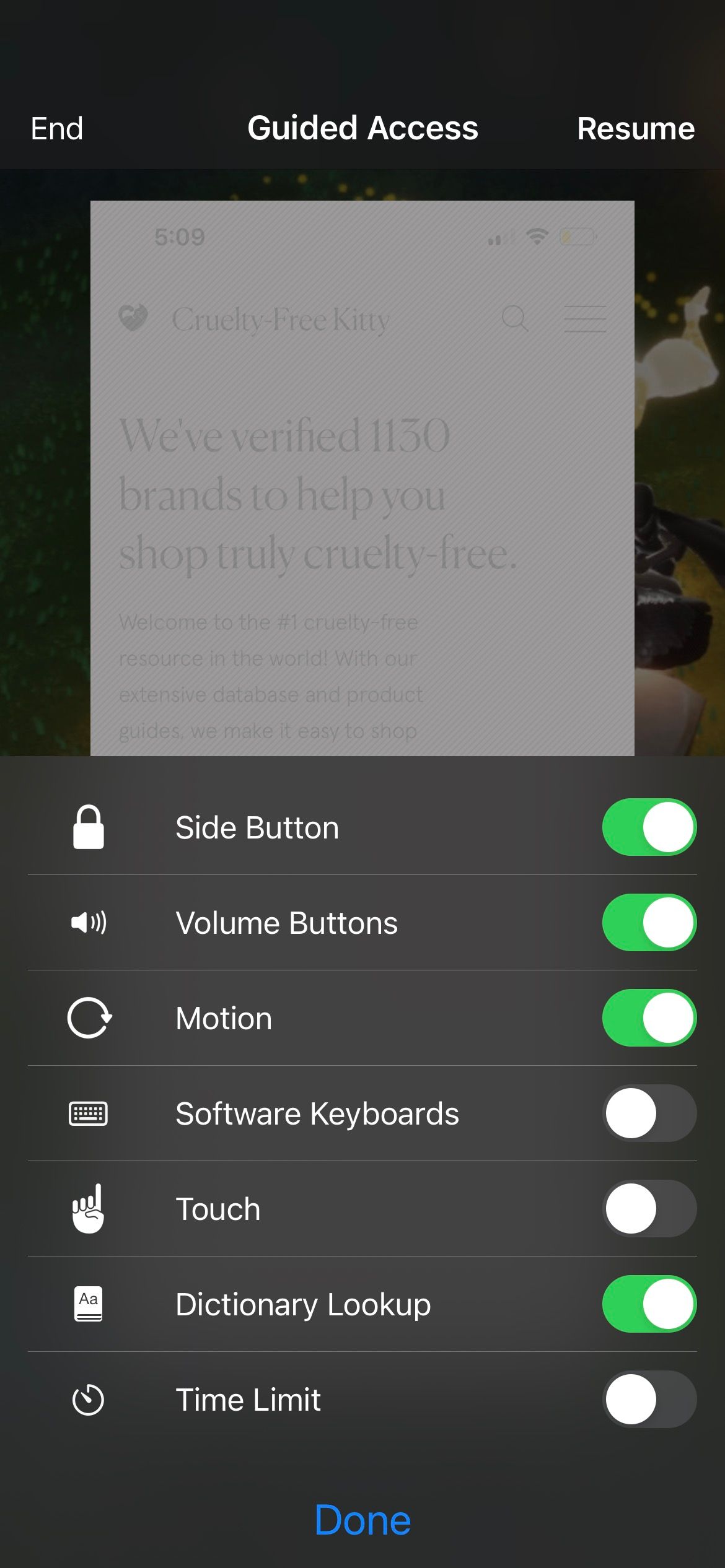
Guided Access 삼중 클릭이 작동하지 않으면 첫 번째 방법이 현재 상황에 적용되지 않을 수 있습니다. 이 경우 설정 > 접근성 > 안내 액세스. Guided Access를 끄고 다시 켜십시오.
삼중 클릭 문제는 단지 무작위 결함일 수 있기 때문에 그렇게 간단합니다. 그런 다음 원하는 앱으로 이동하여 평소처럼 홈 또는 사이드 버튼을 세 번 클릭하면 Guided Access가 다시 작동하기 시작합니다.
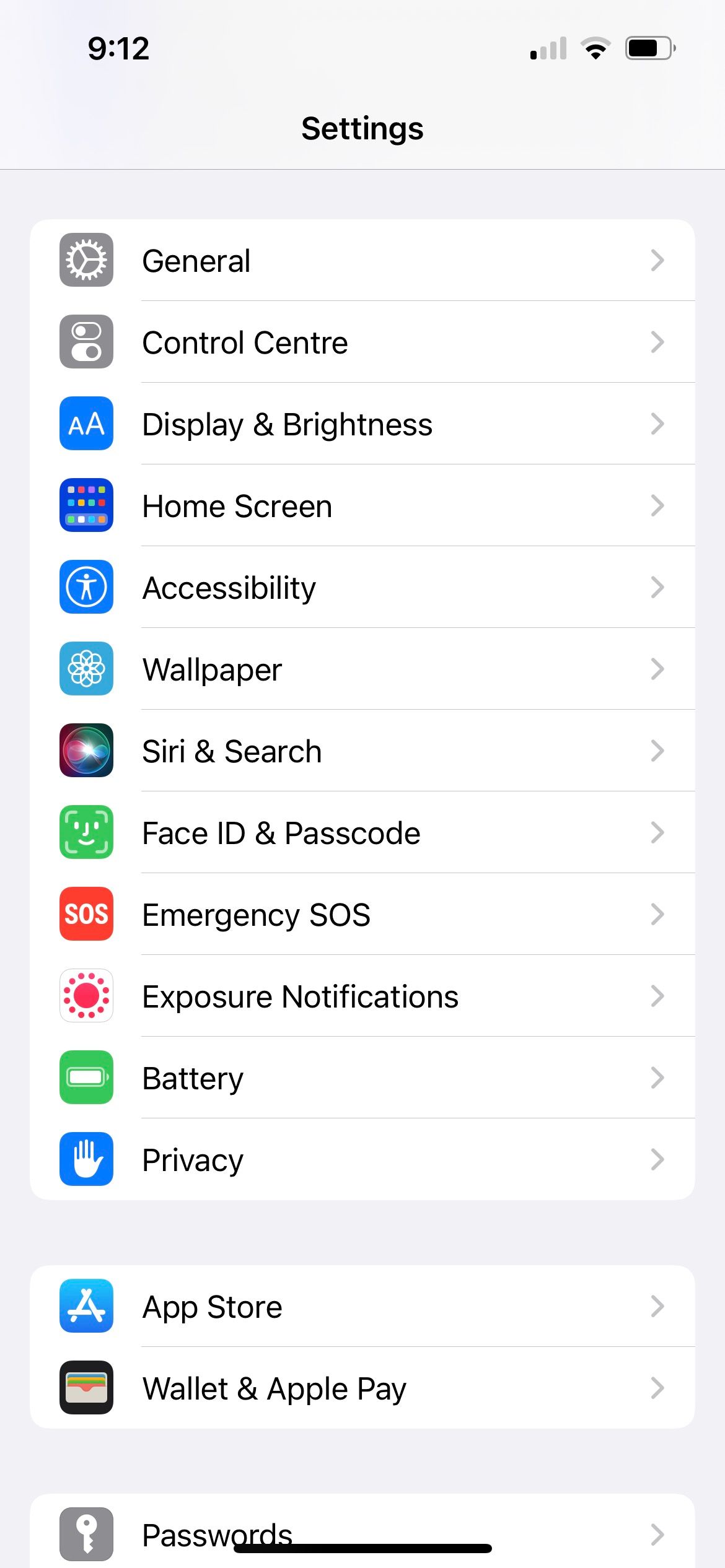

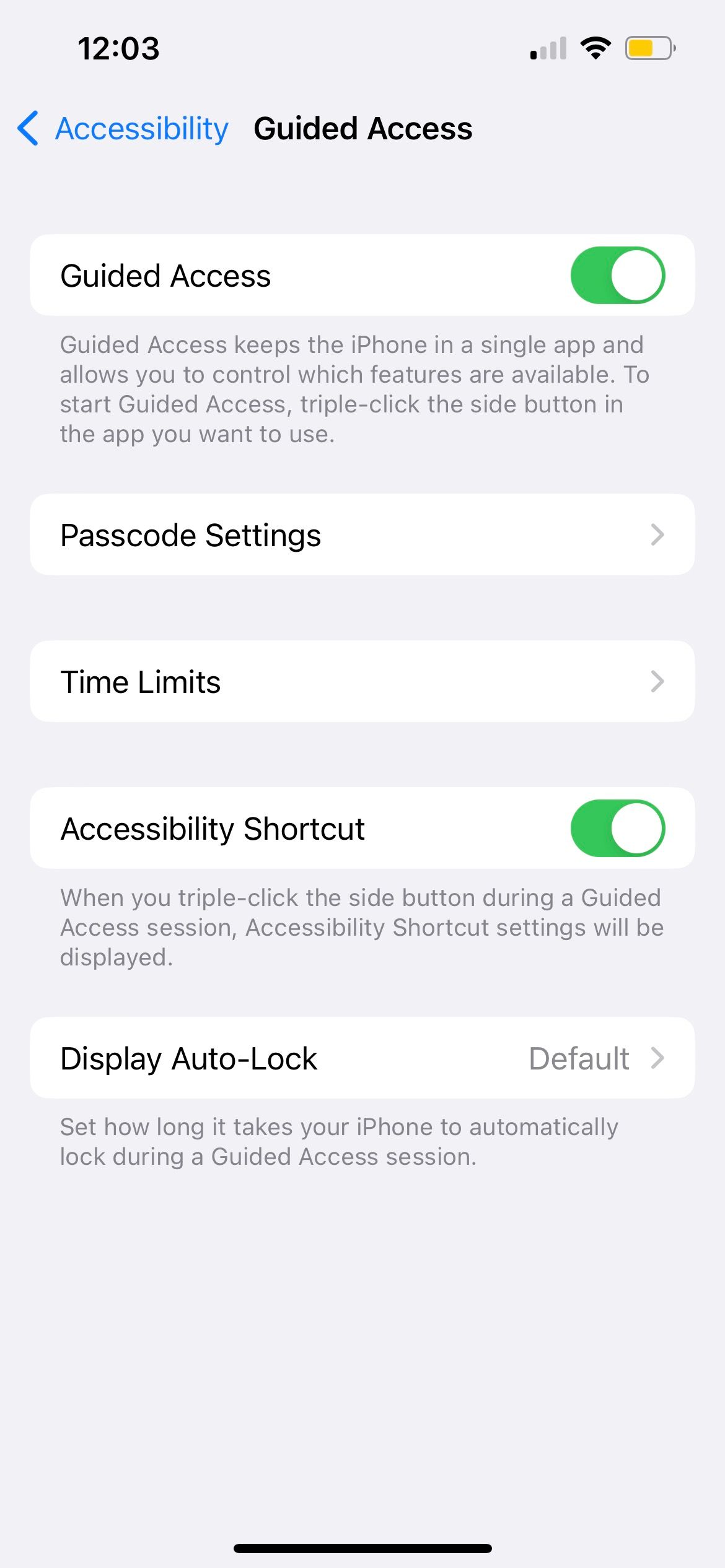
다음 해결 방법은 iPhone을 소프트 재설정하는 것입니다. 이 절차를 강제 재시작이라고도 합니다. 스마트폰을 다시 시작하면 대부분의 문제가 해결되어 이와 같은 기술적 문제에 대한 해결책이 되는 데에는 몇 가지 이유가 있습니다.
iOS 업데이트에는 종종 버그 수정 및 성능 개선이 포함됩니다. 따라서 iOS를 최신 버전으로 업데이트했는지 확인하여 iPhone의 Guided Access 문제를 해결할 수 있습니다.
설정 > 일반 > 소프트웨어 업데이트를 통해 장치에 업데이트가 있는지 확인하세요.

최근 iOS 업데이트 후에 Guided Access가 작동하지 않는 것을 발견한 경우 문제는 업데이트 자체로 인해 발생한 것일 수 있습니다. 아이러니하게도 새로운 업데이트에는 때때로 예상치 못한 버그가 포함될 수 있습니다.
따라서 Guided Access가 필수 기능이라고 생각하는 경우(예: 자녀의 휴대폰이나 태블릿 사용을 제한하기 위해 Guided Access를 자주 사용하는 경우) 문제를 해결하기 위해 이전 버전의 iOS로 롤백하도록 선택할 수 있습니다.
iPhone의 Guided Access가 여전히 작동하지 않는 경우 시도할 수 있는 마지막 해결 방법은 iPhone의 모든 설정을 재설정하는 것입니다. 설정 > 일반 > iPhone 전송 또는 재설정 > 재설정 > 모든 설정을 재설정합니다.
이 절차는 iPhone의 모든 설정을 기본 상태로 복원합니다. 위의 지침을 주의 깊게 따르고 올바른 버튼을 탭하는 한 iPhone의 데이터는 삭제되지 않으니 안심하세요.


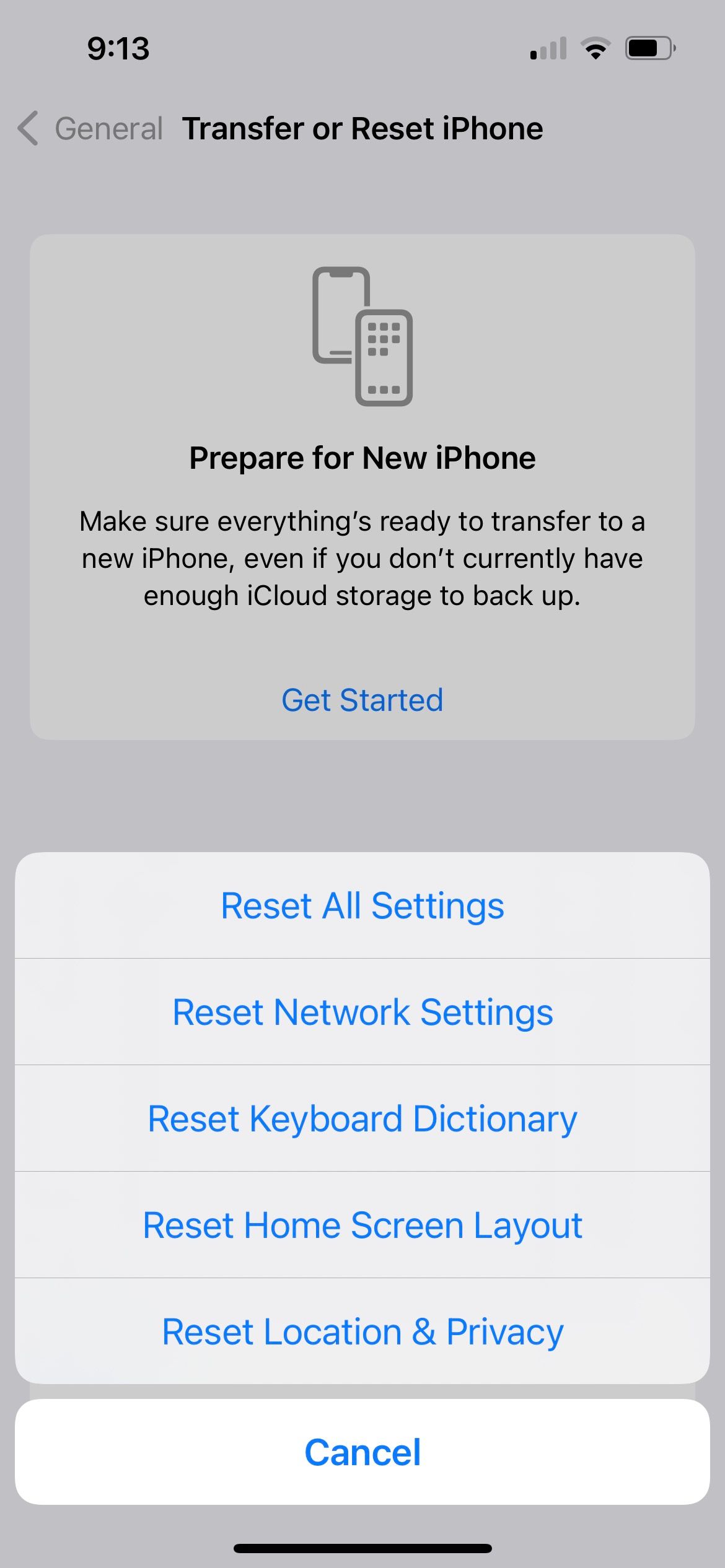
Guided Access의 편리함을 통해 사용자가 장치를 사용할 때 볼 수 있는 내용을 쉽게 제어할 수 있습니다.
Guided Access가 작동하지 않는 경우 먼저 설정을 올바르게 사용자 정의했는지 확인하세요. 그러나 문제가 Guided Access 삼중 클릭에 있는 경우 다른 해결 방법을 적용해 보십시오. 그러면 해당 기능이 iPhone에서 다시 작동하기 시작합니다.
위 내용은 iPhone에서 Guided Access가 작동하지 않는 경우의 6가지 수정 사항의 상세 내용입니다. 자세한 내용은 PHP 중국어 웹사이트의 기타 관련 기사를 참조하세요!